Fotografuokite ekrano vaizdus, atidėtus kadrus, slenkančius momentinius vaizdus ir redaguokite juos naudodami „Screenpresso“
- Kategorija: Programinė Įranga
„Screenpresso“ daugelį metų buvo mano pasirinkimas pereiti į ekraną, kol draugas rekomendavo pabandyti „ShareX“ prieš porą metų. Anksčiau apžvelgėme daugybę tokių priemonių, įskaitant Martyno mėgstamiausia programa „PicPick“ , ir aš manau, kad sąžininga pasidalyti savo patirtimi su mano buvusiu mėgstamu įrankiu.

Ekrano viršuje „Screenpresso“ užfiksuoja juostą, kurioje yra du mygtukai, skirti įrašyti vaizdo įrašą arba užfiksuoti regiono ekrano kopiją. Spustelėjus rodyklę šalia piktogramų, parodomos daugiau parinkčių.


Tos pačios parinktys yra ir dėklo piktogramos kontekstiniame meniu, kuris yra mano pasirinktas būdas naudoti programą.

Spustelėkite parinktį Ekrano kopijos regionas ir bet kurioje ekrano vietoje nubrėžkite langelį, kad užfiksuotumėte jame esantį turinį. „Ekrano vaizdas ankstesnis regionas“ išsaugo ekrano regiono, kurį pažymėjote anksčiau, momentinę nuotrauką.

Pastaba : Aš rekomenduoju išjungti anoniminę telemetriją skirtuke „Nustatymai“> „Bendra“.
Norite užfiksuoti visą ekraną? Naudokite parinktį „Ekrano kopija per visą ekraną“. Laikinai užfiksuoti lengva naudojant „atidėtą ekrano kopiją“, kuri užfiksuoja pasirinktą regioną arba visą ekraną po trijų sekundžių atidėjimo.
Ekrano kopija naudojant automatinį ritinį yra puiki galimybė, kai norite užfiksuoti tinklalapio akimirksnį. Tai labai lengva naudoti. Pavyzdžiui, eikite į pagrindinį puslapį androideity.com, pasirinkite sritį, iš kurios norite gauti slinkties ekrano kopiją, ir paspauskite kairįjį pelės mygtuką. Naudodamiesi pelės ratuku slinkite ir spustelėkite kairįjį pelės mygtuką, kol nuolat slinkate. Dešiniuoju pelės mygtuko paspaudimu užbaigiama fiksacija, o galutinis rezultatas yra ilgas ekrano kopija.
Pastaba : Nepaisant pavadinimo autosroll, jis automatiškai neslinka žemyn. Turėsite naudoti pelės ratuką arba slinkties juostą.
Vaizdo įrašas
„Screenpresso“ nėra tiksliai ekrano įrašymo įrankis, todėl neturėtumėte jo naudoti žaidimams ar kitiems vaizdo įrašams. Tai naudinga kuriant trumpus vaizdo įrašus, mano manymu.
Nubrėžkite langelį arba naudokite vieną iš skyrimo parinkčių (1280 x 720 „YouTubeHD“, 1920 x 1080p „YouTube HD“ ir kt.), Kad ekraną užfiksuotumėte. Paspauskite mygtuką Pradėti ir jis pradeda procesą. Galite priderinti kai kuriuos parametrus, pavyzdžiui, tiesioginį įrašymą į mp4, rodyti atgalinės atskaitos laikmatį, paryškinti pelės paspaudimus, įrašyti garsą iš sistemos garso ar mikrofono ir kt.

Pastaba : Atminkite, kad nemokama „Screenpresso“ versija vaizdo įrašuose apima vandens ženklą. Bet kaip jau sakiau anksčiau, tai nėra ekrano įrašymo įrankis. Pažiūrėk į OBS studija , „ScreenToGIF“ , arba „SimpleScreenRecorder“ kurios yra nemokamos ir siūlo daugiau funkcijų.
Kol esate prie jo, galite nepaisyti „Android“ centro, Kopijuoti tekstą (OCR) ir Spalvų parinkiklio parinkčių, nes jos yra išskirtinės „Pro“ versijai. Aš panaudojau „premium“ versiją ir radau, kad OCR funkcija yra tam tikra „pasisekimo ir praleidimo“ priemonė. Spalvų rinkėjui geriau naudoti nemokamą programą Spalvų manija įrankis.
Kai užfiksuojate ekrano kopiją, programa rodo savo darbo vietą, kurioje yra momentinės nuotraukos peržiūra. Kelias sekundes jis lieka ekrane ir nublanksta. Norėdami dar kartą atidaryti darbo vietą, spustelėkite dėklo piktogramą. Pamatysite visus naujausius ekrano vaizdus, kuriuos užfiksavote naudodamiesi programa. Programa automatiškai išsaugo kiekvieno jūsų padaryto ekrano kopiją.
„Screepresso“ parinktys
„Screenpresso“ išsaugo vaizdus PNG formatu pagal numatytuosius nustatymus. Programos nustatymų skirtuke Ekrano kopija galite pakeisti jį į JPG, GIF, BMP arba TIF. Šiame puslapyje yra keletas naudingų variantų. Galite tinkinti failų pavadinimų modelį, o ekrano kopijų fiksavimo spartieji klavišai gali būti pritaikomi. Vandenženklio parinktis yra dar viena funkcija, užrakinta už „Pro“ versijos, tačiau nesijaudinkite, programa turi redaktorių, kurį galima naudoti tai pačiai užduočiai.

Dešiniuoju pelės mygtuku spustelėkite vaizdą darbo vietoje, kad patektumėte į kontekstinį meniu. Galite naudoti ją atlikti įvairias operacijas, tokias kaip atidaryti (su išorine programa arba vidine peržiūra), išsaugoti, eksportuoti, pakeisti dydį, kopijuoti į mainų sritį.

Redaktorius
Iš darbo vietos pasirinkite ekrano kopiją ir spustelėkite redagavimo mygtuką, kad atidarytumėte „Screenpresso“ įmontuotą vaizdų rengyklę. Galite naudoti jį norėdami redaguoti esamus vaizdus ir redaguoti kelis vaizdus tuo pačiu metu.
Redaktorius turi šias priemones: nupieškite rodyklę, stačiakampį, pridėkite tekstą, tekstą burbuliuke (kaip ir komiksų knygoje), pridėkite sunumeruotus mygtukus, paryškinkite tekstą, nubrėžkite elipsę, daugiakampį, laisvą ranką, suliekite turinį, pridėkite vaizdą, padidinamąjį stiklą ir piešti petnešas.

Rodyklės įrankis yra kelių tipų, įskaitant dvipuses rodykles, liniją, stiliaus rodyklę ir tt. Daugeliui šių įrankių galite pakeisti nepermatomumą, spalvą, storį ir šešėlį. Didinamasis stiklas iš tikrųjų nepadidina turinio, bet yra naudingas norint paryškinti plotą paveikslėlyje. Ir jūs galite naudoti teksto ir vaizdo parinktis redaktoriuje, norėdami pridėti vandens ženklų prie savo ekrano kopijų, nuotraukų ir kt.
Pamenu, mane erzino priverstiniai „Screenpresso“ atnaujinimai. Aš turėjau „Pro“ versiją savo kompiuteryje, o nemokama versija buvo mano nešiojamajame kompiuteryje. Nemokama versija visada verčia jus atnaujinti naujausią versiją; neįmanoma praleisti atnaujinimo ir naudoti programos (nebent dirbate neprisijungę).
Štai ekrano kopija, kurią padariau paleidęs seną „Screenpresso“ versiją, kurią buvau išsaugojusi.

Tai gali neatrodyti kaip didelis dalykas, bet kas, jei kūrėjas nusprendžia iškirpti nemokamą funkciją ir atiduoti ją už mokamos sienos arba į programą įtraukti nepageidaujamą turinį? Tai nebus labai gražu, ar ne? Kai pasiekiate tam tikrą ekrano kopijų skaičių, programa rodo nematomą ekraną, kuriame siūloma atnaujinti programą į „Pro“, tačiau galite to nepaisyti. Be šių susierzinimų ir užrakintų funkcijų, „Screenpresso“ yra gana gera programa, skirta fotografuoti ekrano kopijas ir jas redaguoti.
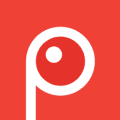
„Screenpresso“
„Windows“
Parsisiųsti dabar